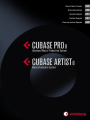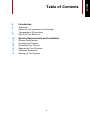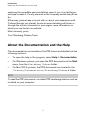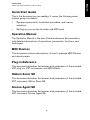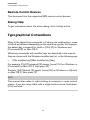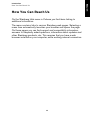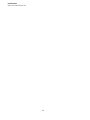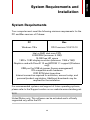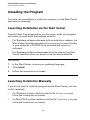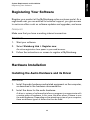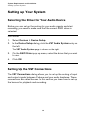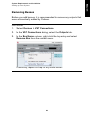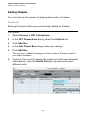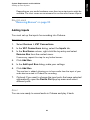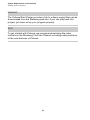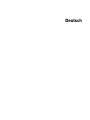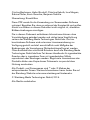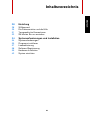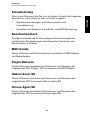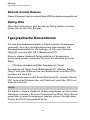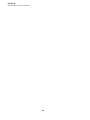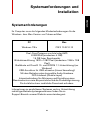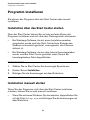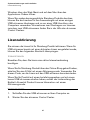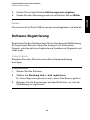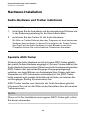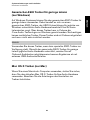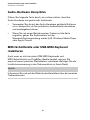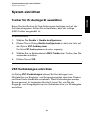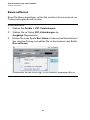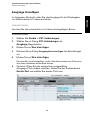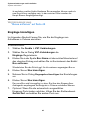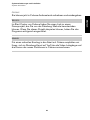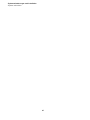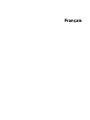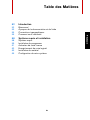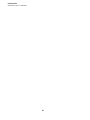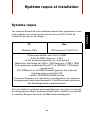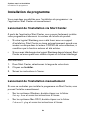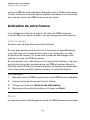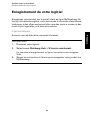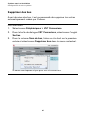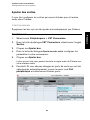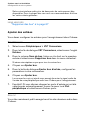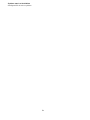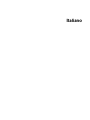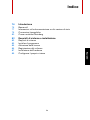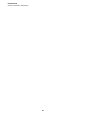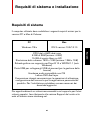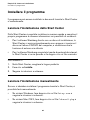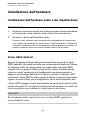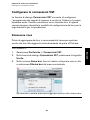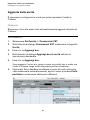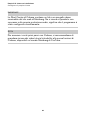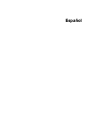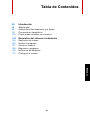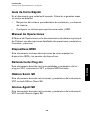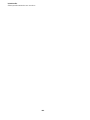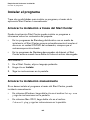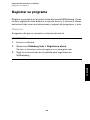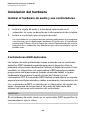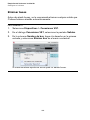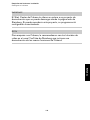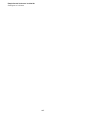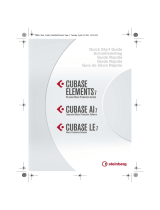La página se está cargando ...
La página se está cargando ...
La página se está cargando ...
La página se está cargando ...
La página se está cargando ...
La página se está cargando ...
La página se está cargando ...
La página se está cargando ...
La página se está cargando ...
La página se está cargando ...
La página se está cargando ...
La página se está cargando ...
La página se está cargando ...
La página se está cargando ...
La página se está cargando ...
La página se está cargando ...
La página se está cargando ...
La página se está cargando ...
La página se está cargando ...
La página se está cargando ...
La página se está cargando ...
La página se está cargando ...
La página se está cargando ...
La página se está cargando ...
La página se está cargando ...
La página se está cargando ...
La página se está cargando ...
La página se está cargando ...
La página se está cargando ...
La página se está cargando ...
La página se está cargando ...
La página se está cargando ...
La página se está cargando ...
La página se está cargando ...
La página se está cargando ...
La página se está cargando ...
La página se está cargando ...
La página se está cargando ...
La página se está cargando ...
La página se está cargando ...
La página se está cargando ...
La página se está cargando ...
La página se está cargando ...
La página se está cargando ...
La página se está cargando ...
La página se está cargando ...
La página se está cargando ...
La página se está cargando ...
La página se está cargando ...
La página se está cargando ...
La página se está cargando ...
La página se está cargando ...
La página se está cargando ...
La página se está cargando ...
La página se está cargando ...
La página se está cargando ...
La página se está cargando ...
La página se está cargando ...
La página se está cargando ...
La página se está cargando ...
La página se está cargando ...
La página se está cargando ...
La página se está cargando ...
La página se está cargando ...
La página se está cargando ...
La página se está cargando ...
La página se está cargando ...
La página se está cargando ...
La página se está cargando ...
La página se está cargando ...
La página se está cargando ...
La página se está cargando ...
La página se está cargando ...
La página se está cargando ...
La página se está cargando ...
La página se está cargando ...
La página se está cargando ...
La página se está cargando ...
La página se está cargando ...
La página se está cargando ...
La página se está cargando ...
La página se está cargando ...
La página se está cargando ...
La página se está cargando ...
La página se está cargando ...
La página se está cargando ...
La página se está cargando ...
La página se está cargando ...
La página se está cargando ...
La página se está cargando ...
La página se está cargando ...
La página se está cargando ...
La página se está cargando ...

Español

Cristina Bachmann, Heiko Bischoff, Christina Kaboth, Insa Mingers,
Sabine
Pfeifer, Kevin Quarshie, Benjamin Schütte
Traducción por Josep Llodrá
El documento PDF ofrece un acceso mejorado para usuarios con
problemas de visión. Por favor, tenga en cuenta que debido a la
complejidad y al número de imágenes en este documento, no es
posible incluir textos descriptivos a las imágenes.
La información en este documento está sujeta a cambios sin
notificación previa y no representa un compromiso por parte de
Steinberg Media Technologies GmbH. El software descrito en este
documento está sujeto al Acuerdo de Licencia y no se puede copiar a
otros medios excepto que esté permitido específicamente en el
Acuerdo de Licencia. Ninguna parte de esta publicación se puede
copiar, reproducir, retransmitir o grabar, bajo ningún propósito, sin
previo permiso escrito de Steinberg Media Technologies GmbH. Los
titulares de una licencia registrada del producto descrito aquí pueden
imprimir una copia de este documento para su uso personal.
Todos los nombres de productos y compañías son marcas registradas
™ o ® por sus respectivos propietarios. Para más información, visite
por favor www.steinberg.net/trademarks.
© Steinberg Media Technologies GmbH, 2014.
Todos los derechos reservados.

96
ESPAÑOL
Tabla de Contenidos
98 Introducción
98 ¡Bienvenido!
99 Acerca de la Documentación y la Ayuda
101 Convenciones tipográficas
102 Cómo puede contactar con nosotros
104 Requisitos del sistema e instalación
104 Requisitos de sistema
105 Instalar el programa
107 Activar su licencia
108 Registrar su programa
109 Instalación del hardware
112 Configurar el sistema
La página se está cargando ...

98
ESPAÑOL
Introducción
¡Bienvenido!
Felicidades y muchas gracias por comprar Cubase Pro 8 o Cubase
Artist 8 de Steinberg.
El producto que ha comprado tiene – según los estándares de la
industria del software – una muy, muy larga y exitosa ascendencia,
remontándose sus raíces hasta 1989. Desde la primera versión para el
legendario ordenador Atari, Cubase ha cambiado mucho – para mejor.
Es por eso que en el último cuarto de siglo, millones de músicos,
productores, DJs, compositores e ingenieros de audio han elegido
Cubase para que sea el hogar de su creatividad musical. Y entre ellos
se incluyen ganadores de premios Grammy adorados por millones de
personas, así como personas que hacen música en casa solo por su
propio placer; productores de renombre y jóvenes promesas; estrellas
del rock y profesores de música de instituto. Y todos estos grupos son
igualmente importantes para nosotros a la hora de hacer este software.
La meta en el diseño de esta versión fue combinar la tecnología con la
creatividad. Mezclar innovación con inspiración, y profesionalismo con
pasión. Y nosotros consideramos que hemos conseguido
precisamente esto.
La lista de nuevas funciones de Cubase Pro 8 y Cubase Artist 8 es
demasiada grande como para repetirla aquí. Algunas de ellas las verá
inmediatamente al abrir partes del programa, algunas de las más
importantes están ocultas a la vista y forman parte del código del
programa en sí. Se ha invertido una gran cantidad de trabajo de
ingeniería para hacer que los proyectos se abran y se guarden más
rápidamente, para hacer que el programa en sí sea más rápido, y más
fluido y con una mejor respuesta. Todo con la meta de hacer que
Cubase sea más brillante, más eficiente y a la vez incluso más creativo
que jamás antes.

Introducción
Acerca de la Documentación y la Ayuda
99
Si es un cliente que está actualizando, le agradecemos profundamente
su fe continua en nuestro producto. Y si es un usuario de Cubase
totalmente nuevo, esperamos que la experiencia de abrir Cubase por
primera vez y explorar las increíbles nuevas posibilidades que se le
abren sea tan apasionante como nosotros deseamos que sea. Esta es
la razón por la que nosotros trabajamos en esta empresa y hacemos el
trabajo que hacemos.
En cualquier caso, por favor manténgase en contacto con nosotros
acerca de su experiencia con Cubase a través de nuestros foros en
internet en www.steinberg.net/forum o a través de los canales de
contacto de su región, en nuestra página web puede encontrar más
información acerca de ello.
Le saluda atentamente,
Su Equipo Steinberg Cubase
Acerca de la Documentación y la Ayuda
La documentación está disponible en formato PDF y se divide en las
siguientes secciones:
• Para abrir la ayuda en el programa, seleccione Ayuda >
Documentación.
• En sistemas Windows, puede abrir los documentos PDF a través
del menú Inicio, desde la carpeta Steinberg Cubase.
• En sistemas Mac OS X, los documentos PDF se encuentran en la
carpeta /Library/Documentation/Steinberg/Cubase
8.
NOTA
Para leer los documentos pdf, una aplicación de lectura pdf adecuada
debe estar instalada en su ordenador.

Introducción
Acerca de la Documentación y la Ayuda
100
ESPAÑOL
Guía de Inicio Rápido
Es el documento que usted está leyendo. Cubre las siguientes áreas
sin entrar en detalles:
• Requisitos del sistema, procedimiento de instalación, y activación
de licencia.
• Configurar su sistema para que funcione audio y MIDI.
Manual de Operaciones
El Manual de Operaciones es la documentación de referencia principal
de Cubase, con descripciones detalladas de operaciones, parámetros,
funciones, y técnicas.
Dispositivos MIDI
Este documento contiene descripciones de cómo manejar los
dispositivos MIDI y los paneles de dispositivos.
Referencia de Plug-ins
Este documento describe las funcionalidades y parámetros de los
plug-ins VST, instrumentos VST, y efectos MIDI incluidos.
HALion Sonic SE
Este documento describe las funciones y parámetros del instrumento
VST incluido HALion Sonic SE.
Groove Agent SE
Este documento describe las funciones y parámetros del instrumento
VST incluido Groove Agent SE.

Introducción
Convenciones tipográficas
101
Remote Control Devices
Este documento lista los dispositivos MIDI de control remoto
soportados.
Ayuda de diálogo
Para obtener información sobre el diálogo activo, haga clic sobre su
botón de ayuda.
Convenciones tipográficas
Muchos de los comandos de teclado por defecto de Cubase usan
teclas modificadoras, algunas de las cuales son diferentes
dependiendo del sistema operativo. El comando de teclado por defecto
para deshacer es [Ctrl]-[Z] en sistemas Windows y [Comando]-[Z] en
sistemas Mac OS X, por ejemplo.
Cuando se describen en este manual los comandos de teclado con
teclas modificadoras, se muestran con la tecla modificadora de
Windows primero, de la siguiente manera:
• [Tecla modificadora de Win]/[Tecla modificadora de Mac]-[tecla]
[Ctrl]/[Comando]-[Z] significa “presione [Ctrl] en sistemas Windows o
[Comando] en sistemas Mac OS X, luego presione [Z], por ejemplo”.
Similarmente, [Alt]/[Opción]-[X] significa “presione [Alt] en sistemas
Windows o [Opción] en sistemas Mac OS X, luego presione [X]”.
NOTA
Este manual a menudo hace referencia a hacer clic derecho, por
ejemplo, para abrir menús contextuales. Si está usando un Mac con un
ratón de un solo botón, mantenga pulsado [Ctrl] y haga clic.

Introducción
Cómo puede contactar con nosotros
102
ESPAÑOL
Cómo puede contactar con nosotros
En el menú Steinberg Hub de Cubase encontrará elementos que
enlazan a información adicional.
El menú contiene enlaces a varias páginas web de Steinberg.
Seleccionar un elemento del menú abre automáticamente su
navegador web y carga la página. En estas páginas puede encontrar
soporte e información sobre compatibilidad, respuestas a las
preguntas más comunes, información sobre actualizaciones y otros
productos de Steinberg, etc. Es necesario que tenga instalado un
navegador web en su ordenador, y una conexión a internet.

Introducción
Cómo puede contactar con nosotros
103

104
ESPAÑOL
Requisitos del sistema e
instalación
Requisitos de sistema
Su ordenador debe cumplir con los siguientes requisitos mínimos para
las versiones PC y Mac de Cubase:
Para sistemas recomendados y soporte para sistemas operativos
futuros, por favor vea la sección de Soporte de nuestra página web
www.steinberg.net.
PC Mac
Windows 7/8.x OS X versiones 10.9/10.10
CPU Intel o AMD de doble núcleo
8 GB de RAM (mínimo: 4 GB)
15 GB de espacio libre en disco duro
Resolución de pantalla 1920 x 1080 (mínimo: 1366 x 768)
Tarjeta gráfica con soporte DirectX 10 y WDDM 1.1 (solo
Windows)
Puerto USB para el USB-eLicenser (gestor de licencias)
Tarjeta de audio compatible con OS
Unidad DVD ROM de doble capa
Se requiere conexión a internet para la activación, configuración de
la cuenta, y registro personal y del producto. Puede ser que se
necesiten descargas adicionales para la instalación.

Requisitos del sistema e instalación
Instalar el programa
105
Instalar el programa
Tiene dos posibilidades para instalar su programa, a través de la
aplicación Start Center o manualmente.
Arrancar la instalación a través del Start Center
Desde la aplicación Start Center puede instalar su programa e
informarse sobre los contenidos del paquete.
• En los programas de Steinberg distribuidos con un medio de
instalación, el Start Center arranca automáticamente al insertar el
disco en su unidad CD/DVD del ordenador, siempre que el
autoarranque esté activado.
• En los programas de Steinberg descargados de Internet, el Start
Center arranca cuando hace doble clic sobre el archivo descargado.
PROCEDIMIENTO
1. En el Start Center, elija su lenguaje preferido.
2. Haga clic en Instalar.
3. Siga las instrucciones en la pantalla.
Arrancar la instalación manualmente
Si no desea instalar el programa a través del Start Center, puede
instalarlo manualmente.
• En sistemas Windows, haga doble clic en el archivo Setup.exe
y siga las instrucciones en la pantalla.
• En sistemas Mac OS X, haga doble clic en el archivo
Cubase
8.pkg y siga las instrucciones en la pantalla.

Requisitos del sistema e instalación
Instalar el programa
106
ESPAÑOL
USB-eLicenser
El uso de los programas de Steinberg a menudo requiere un
USB-eLicenser, un dispositivo de protección anticopia por hardware (o
“dongle”).
El USB-eLicenser es un dispositivo USB en el que se guardan las
licencias de programas de Steinberg. Todos los productos de Steinberg
protegidos por hardware usan el mismo tipo de dispositivo, y puede
almacenar varias licencias en un dispositivo. También se pueden
transferir – dentro de ciertos límites – licencias entre USB-eLicensers.
Si su producto de Steinberg no incluye un USB-eLicenser, puede
comprar uno a través de la tienda online de Steinberg.
En el eLicenser Control Center puede activar nuevas licencias y
verificar qué licencias están instaladas en su USB-eLicenser. Después
de la instalación de su aplicación de Steinberg, puede abrir el
eLicenser Control Center a través del menú de Inicio en Windows o en
la carpeta Aplicaciones en un Mac OS X.
Si está usando otros productos de Steinberg protegidos con anticopia,
puede querer transferir todas las licencias de sus aplicaciones a un
USB-eLicenser, para así usar solamente un único puerto USB del
ordenador. Vea la ayuda de eLicenser Control Center para información
sobre cómo transferir licencias entre USB-eLicensers.

Requisitos del sistema e instalación
Activar su licencia
107
Activar su licencia
Debe activar su licencia. Si su USB-eLicenser ya contiene una licencia
activada, puede omitir esta sección.
PREREQUISITO
Asegúrese de que su conexión a internet esté activa.
Si compró su producto a través de la tienda online de Steinberg, recibió
un correo electrónico con un código de activación de licencia. Use este
código para descargar su licencia a su USB-eLicenser.
Si su producto se le proporcionó en un medio de instalación, el paquete
del producto puede contener un USB-eLicenser vacío y la hoja de
Essential Product License Information con un código de activación.
PROCEDIMIENTO
1. Conecte su USB-eLicenser en un puerto USB de su ordenador.
2. Arranque el programa eLicenser Control Center.
3. Haga clic en el botón Introduzca código de activación.
4. Introduzca su código de activación y haga clic en Siguiente.
RESULTADO
La licencia se descarga a su USB-eLicenser y se activa.

Requisitos del sistema e instalación
Registrar su programa
108
ESPAÑOL
Registrar su programa
Registre su producto en el portal online del cliente MySteinberg. Como
usuario registrado tiene derecho a soporte técnico, y acceso a ofertas
exclusivas tales como actualizaciones y mejoras de programas, y más.
PREREQUISITO
Asegúrese de que su conexión a internet esté activa.
PROCEDIMIENTO
1. Inicie su software.
2. Seleccione Steinberg Hub > Registrarse ahora.
Se abre un formulario online de registro en su navegador web.
3. Siga las instrucciones en la pantalla para registrarse en
MySteinberg.

Requisitos del sistema e instalación
Instalación del hardware
109
Instalación del hardware
Instalar el hardware de audio y sus controladores
PROCEDIMIENTO
1. Instale la tarjeta de audio y el hardware relacionado en el
ordenador, tal como se describe en la documentación de la tarjeta.
2. Instale el controlador para la tarjeta de audio.
Un controlador es un componente de software que permite a un programa
comunicarse con un determinado hardware. En este caso, el controlador
permite que Cubase utilice la tarjeta de sonido. Dependiendo del sistema
operativo de su ordenador, hay diferentes tipos de controladores que se
pueden usar.
Controladores ASIO dedicados
Las tarjetas de audio profesionales vienen a menudo con un controlador
específico ASIO diseñado especialmente para el dispositivo. Esto le
permite la comunicación directa entre Cubase y la tarjeta de sonido. Como
resultado, los dispositivos con controladores ASIO específicos pueden
proporcionar una latencia menor (retardo de entrada-salida), lo que es
fundamental al monitorizar la señal a través de Cubase o al usar
instrumentos VST. El controlador ASIO también puede ofrecer un soporte
especial para múltiples entradas y salidas, enrutamiento, sincronización, etc.
Los controladores ASIO los distribuyen los fabricantes de tarjetas de
audio. Asegúrese de comprobar el sitio web del fabricante para
obtener las versiones más recientes del controlador.
IMPORTANTE
Si su hardware de audio viene con un controlador ASIO específico, le
recomendamos que lo utilice.

Requisitos del sistema e instalación
Instalación del hardware
110
ESPAÑOL
Controlador Genérico de Baja Latencia ASIO
(solo Windows)
En sistemas Windows, puede usar el controlador Genérico de Baja
Latencia ASIO. Este controlador ASIO proporciona soporte ASIO para
cualquier tarjeta de audio soportada por Windows, permitiendo por
tanto una baja latencia. El controlador ASIO Genérico de Baja Latencia
le proporciona la tecnología Core Audio de Windows en Cubase. No
se requiere ningún controlador adicional. Este controlador se incluye
con Cubase y no requiere ninguna instalación especial.
NOTA
Este controlador se debería usar si no hay ningún controlador ASIO
específico disponible. Aunque el controlador ASIO Genérico de Baja
Latencia soporta todos los dispositivos de audio, quizás obtenga
mejores resultados con tarjetas internas que con interfaces de audio
USB externas.
Controladores Mac OS X (solo Mac)
Si está usando un ordenador Macintosh, asegúrese de que está
usando la última versión de los controladores Mac OS X con su tarjeta
de audio. Siga las instrucciones del fabricante para instalar el
controlador.

Requisitos del sistema e instalación
Instalación del hardware
111
Probar la tarjeta de audio
Para asegurarse de que el dispositivo de audio funciona
perfectamente, pruebe lo siguiente:
• Utilice cualquier software incluido junto con la tarjeta para
asegurarse de que es posible grabar y reproducir audio sin
problemas.
• Si el acceso a la tarjeta se realiza a través de un controlador
estándar del sistema operativo, intente reproducir la señal de
audio usando la aplicación de sonido estándar del sistema
operativo, Windows Media Player o Apple iTunes, por ejemplo.
Instalar una interfaz MIDI o un teclado MIDI USB
Aunque muchos teclados MIDI USB e interfaces MIDI son dispositivos
plug&play, puede tener que instalar un controlador del dispositivo
dedicado. Siga el procedimiento de instalación descrito en la
documentación que vino con su dispositivo.
NOTA
Compruebe si hay actualizaciones más recientes de los controladores
en el sitio web del fabricante.

Requisitos del sistema e instalación
Configurar el sistema
112
ESPAÑOL
Configurar el sistema
Seleccionar el controlador para su tarjeta de audio
Antes de poder configurar el enrutamiento de sus señales de audio y
comenzar a grabar, es necesario que se asegure de que está
seleccionado el controlador ASIO correcto.
PROCEDIMIENTO
1. Seleccione Dispositivos > Configuración de dispositivos.
2. En el diálogo Configuración de dispositivos, haga clic en la
entrada Sistema de audio VST a la izquierda.
La página Sistema de audio VST se muestra a la derecha.
3. En el menú emergente Controlador ASIO, seleccione el
controlador que quiera usar.
4. Haga clic en Aceptar.
Configurar las conexiones VST
El diálogo Conexiones VST le permite configurar el enrutamiento de
las señales de entrada y de salida entre Cubase y su tarjeta de sonido.
Estas conexiones se llaman buses. En esta sección aprende a cómo
configurar los buses para la reproducción y la grabación.

Requisitos del sistema e instalación
Configurar el sistema
113
Eliminar buses
Antes de añadir buses, se le recomienda eliminar cualquier salida que
Cubase hubiera añadido automáticamente.
PROCEDIMIENTO
1. Seleccione Dispositivos > Conexiones VST.
2. En el diálogo Conexiones VST, seleccione la pestaña Salidas.
3. En la columna Nombre de bus, haga clic derecho en la primera
entrada y seleccione Eliminar bus en el menú contextual.
Si fuese necesario repita esta acción para los demás buses.

Requisitos del sistema e instalación
Configurar el sistema
114
ESPAÑOL
Añadiendo salidas
Debe configurar las salidas para reproducir audio en Cubase.
PREREQUISITO
Elimine los buses que Cubase añadió automáticamente.
PROCEDIMIENTO
1. Seleccione Dispositivos > Conexiones VST.
2. En el diálogo Conexiones VST, seleccione la pestaña Salidas.
3. Haga clic en Añadir bus.
4. En el diálogo Añadir bus de salida, haga sus ajustes.
5. Haga clic en Añadir bus.
Se añade el nuevo bus, permitiéndole tener audio en Cubase enrutado
a su tarjeta de sonido.
6. Opcional: Si quiere cambiar los puertos de salida que se
seleccionaron automáticamente, abra el menú emergente Puerto
del dispositivo y seleccione puertos diferentes.

Requisitos del sistema e instalación
Configurar el sistema
115
Dependiendo de su tarjeta de audio, puede tener disponibles más de dos
puertos de salida. En la mayoría de los casos recomendamos que use las
salidas estéreo principales.
VÍNCULOS RELACIONADOS
“Eliminar buses” en la página 113
Añadir entradas
Debe configurar las entradas para grabar en Cubase.
PROCEDIMIENTO
1. Seleccione Dispositivos > Conexiones VST.
2. En el diálogo Conexiones VST, seleccione la pestaña Entradas.
3. En la columna Nombre de bus, haga clic derecho en la primera
entrada y seleccione Eliminar bus en el menú contextual.
Si fuese necesario repita esta acción para los demás buses.
4. Haga clic en Añadir bus.
5. En el diálogo Añadir bus de entrada, haga sus ajustes.
6. Haga clic en Añadir bus.
Se añade el nuevo bus, permitiéndole enrutar audio de la entrada de su
dispositivo de audio a Cubase para su grabación.
7. Opcional: Si quiere cambiar los puertos de entrada que se
seleccionaron automáticamente, abra el menú emergente Puerto
del dispositivo y seleccione puertos diferentes.
RESULTADO
Ahora está preparado para grabar audio en Cubase y para reproducirlo.

Requisitos del sistema e instalación
Configurar el sistema
116
ESPAÑOL
IMPORTANTE
El Start Center de Cubase le ofrece un enlace a un proyecto de
demostración que se puede descargar desde la página web de
Steinberg. Si puede reproducir este proyecto, su programa está
configurado correctamente.
NOTA
Para empezar con Cubase, le recomendamos vea los tutoriales de
video en el canal YouTube de Steinberg que incluyen una
demostración de las nuevas funciones de Cubase.

Requisitos del sistema e instalación
Configurar el sistema
117
Transcripción de documentos
Español Cristina Bachmann, Heiko Bischoff, Christina Kaboth, Insa Mingers, Sabine Pfeifer, Kevin Quarshie, Benjamin Schütte Traducción por Josep Llodrá El documento PDF ofrece un acceso mejorado para usuarios con problemas de visión. Por favor, tenga en cuenta que debido a la complejidad y al número de imágenes en este documento, no es posible incluir textos descriptivos a las imágenes. La información en este documento está sujeta a cambios sin notificación previa y no representa un compromiso por parte de Steinberg Media Technologies GmbH. El software descrito en este documento está sujeto al Acuerdo de Licencia y no se puede copiar a otros medios excepto que esté permitido específicamente en el Acuerdo de Licencia. Ninguna parte de esta publicación se puede copiar, reproducir, retransmitir o grabar, bajo ningún propósito, sin previo permiso escrito de Steinberg Media Technologies GmbH. Los titulares de una licencia registrada del producto descrito aquí pueden imprimir una copia de este documento para su uso personal. Todos los nombres de productos y compañías son marcas registradas ™ o ® por sus respectivos propietarios. Para más información, visite por favor www.steinberg.net/trademarks. © Steinberg Media Technologies GmbH, 2014. Todos los derechos reservados. Tabla de Contenidos 98 Introducción 98 99 101 102 ¡Bienvenido! Acerca de la Documentación y la Ayuda Convenciones tipográficas Cómo puede contactar con nosotros 104 Requisitos del sistema e instalación 104 105 107 108 109 112 Requisitos de sistema Instalar el programa Activar su licencia Registrar su programa Instalación del hardware Configurar el sistema ESPAÑOL 96 Introducción ¡Bienvenido! Felicidades y muchas gracias por comprar Cubase Pro 8 o Cubase Artist 8 de Steinberg. El producto que ha comprado tiene – según los estándares de la industria del software – una muy, muy larga y exitosa ascendencia, remontándose sus raíces hasta 1989. Desde la primera versión para el legendario ordenador Atari, Cubase ha cambiado mucho – para mejor. Es por eso que en el último cuarto de siglo, millones de músicos, productores, DJs, compositores e ingenieros de audio han elegido Cubase para que sea el hogar de su creatividad musical. Y entre ellos se incluyen ganadores de premios Grammy adorados por millones de personas, así como personas que hacen música en casa solo por su propio placer; productores de renombre y jóvenes promesas; estrellas del rock y profesores de música de instituto. Y todos estos grupos son igualmente importantes para nosotros a la hora de hacer este software. La lista de nuevas funciones de Cubase Pro 8 y Cubase Artist 8 es demasiada grande como para repetirla aquí. Algunas de ellas las verá inmediatamente al abrir partes del programa, algunas de las más importantes están ocultas a la vista y forman parte del código del programa en sí. Se ha invertido una gran cantidad de trabajo de ingeniería para hacer que los proyectos se abran y se guarden más rápidamente, para hacer que el programa en sí sea más rápido, y más fluido y con una mejor respuesta. Todo con la meta de hacer que Cubase sea más brillante, más eficiente y a la vez incluso más creativo que jamás antes. 98 ESPAÑOL La meta en el diseño de esta versión fue combinar la tecnología con la creatividad. Mezclar innovación con inspiración, y profesionalismo con pasión. Y nosotros consideramos que hemos conseguido precisamente esto. Introducción Acerca de la Documentación y la Ayuda Si es un cliente que está actualizando, le agradecemos profundamente su fe continua en nuestro producto. Y si es un usuario de Cubase totalmente nuevo, esperamos que la experiencia de abrir Cubase por primera vez y explorar las increíbles nuevas posibilidades que se le abren sea tan apasionante como nosotros deseamos que sea. Esta es la razón por la que nosotros trabajamos en esta empresa y hacemos el trabajo que hacemos. En cualquier caso, por favor manténgase en contacto con nosotros acerca de su experiencia con Cubase a través de nuestros foros en internet en www.steinberg.net/forum o a través de los canales de contacto de su región, en nuestra página web puede encontrar más información acerca de ello. Le saluda atentamente, Su Equipo Steinberg Cubase Acerca de la Documentación y la Ayuda La documentación está disponible en formato PDF y se divide en las siguientes secciones: • Para abrir la ayuda en el programa, seleccione Ayuda > Documentación. • En sistemas Windows, puede abrir los documentos PDF a través del menú Inicio, desde la carpeta Steinberg Cubase. • En sistemas Mac OS X, los documentos PDF se encuentran en la carpeta /Library/Documentation/Steinberg/Cubase 8. NOTA Para leer los documentos pdf, una aplicación de lectura pdf adecuada debe estar instalada en su ordenador. 99 Introducción Acerca de la Documentación y la Ayuda Guía de Inicio Rápido Es el documento que usted está leyendo. Cubre las siguientes áreas sin entrar en detalles: • Requisitos del sistema, procedimiento de instalación, y activación de licencia. • Configurar su sistema para que funcione audio y MIDI. Manual de Operaciones El Manual de Operaciones es la documentación de referencia principal de Cubase, con descripciones detalladas de operaciones, parámetros, funciones, y técnicas. Dispositivos MIDI Este documento contiene descripciones de cómo manejar los dispositivos MIDI y los paneles de dispositivos. Referencia de Plug-ins HALion Sonic SE Este documento describe las funciones y parámetros del instrumento VST incluido HALion Sonic SE. Groove Agent SE Este documento describe las funciones y parámetros del instrumento VST incluido Groove Agent SE. 100 ESPAÑOL Este documento describe las funcionalidades y parámetros de los plug-ins VST, instrumentos VST, y efectos MIDI incluidos. Introducción Convenciones tipográficas Remote Control Devices Este documento lista los dispositivos MIDI de control remoto soportados. Ayuda de diálogo Para obtener información sobre el diálogo activo, haga clic sobre su botón de ayuda. Convenciones tipográficas Muchos de los comandos de teclado por defecto de Cubase usan teclas modificadoras, algunas de las cuales son diferentes dependiendo del sistema operativo. El comando de teclado por defecto para deshacer es [Ctrl]-[Z] en sistemas Windows y [Comando]-[Z] en sistemas Mac OS X, por ejemplo. Cuando se describen en este manual los comandos de teclado con teclas modificadoras, se muestran con la tecla modificadora de Windows primero, de la siguiente manera: • [Tecla modificadora de Win]/[Tecla modificadora de Mac]-[tecla] [Ctrl]/[Comando]-[Z] significa “presione [Ctrl] en sistemas Windows o [Comando] en sistemas Mac OS X, luego presione [Z], por ejemplo”. Similarmente, [Alt]/[Opción]-[X] significa “presione [Alt] en sistemas Windows o [Opción] en sistemas Mac OS X, luego presione [X]”. NOTA Este manual a menudo hace referencia a hacer clic derecho, por ejemplo, para abrir menús contextuales. Si está usando un Mac con un ratón de un solo botón, mantenga pulsado [Ctrl] y haga clic. 101 Introducción Cómo puede contactar con nosotros Cómo puede contactar con nosotros En el menú Steinberg Hub de Cubase encontrará elementos que enlazan a información adicional. El menú contiene enlaces a varias páginas web de Steinberg. Seleccionar un elemento del menú abre automáticamente su navegador web y carga la página. En estas páginas puede encontrar soporte e información sobre compatibilidad, respuestas a las preguntas más comunes, información sobre actualizaciones y otros productos de Steinberg, etc. Es necesario que tenga instalado un navegador web en su ordenador, y una conexión a internet. ESPAÑOL 102 Introducción Cómo puede contactar con nosotros 103 Requisitos del sistema e instalación Requisitos de sistema Su ordenador debe cumplir con los siguientes requisitos mínimos para las versiones PC y Mac de Cubase: PC Mac Windows 7/8.x OS X versiones 10.9/10.10 Para sistemas recomendados y soporte para sistemas operativos futuros, por favor vea la sección de Soporte de nuestra página web www.steinberg.net. 104 ESPAÑOL CPU Intel o AMD de doble núcleo 8 GB de RAM (mínimo: 4 GB) 15 GB de espacio libre en disco duro Resolución de pantalla 1920 x 1080 (mínimo: 1366 x 768) Tarjeta gráfica con soporte DirectX 10 y WDDM 1.1 (solo Windows) Puerto USB para el USB-eLicenser (gestor de licencias) Tarjeta de audio compatible con OS Unidad DVD ROM de doble capa Se requiere conexión a internet para la activación, configuración de la cuenta, y registro personal y del producto. Puede ser que se necesiten descargas adicionales para la instalación. Requisitos del sistema e instalación Instalar el programa Instalar el programa Tiene dos posibilidades para instalar su programa, a través de la aplicación Start Center o manualmente. Arrancar la instalación a través del Start Center Desde la aplicación Start Center puede instalar su programa e informarse sobre los contenidos del paquete. • En los programas de Steinberg distribuidos con un medio de instalación, el Start Center arranca automáticamente al insertar el disco en su unidad CD/DVD del ordenador, siempre que el autoarranque esté activado. • En los programas de Steinberg descargados de Internet, el Start Center arranca cuando hace doble clic sobre el archivo descargado. PROCEDIMIENTO 1. En el Start Center, elija su lenguaje preferido. 2. Haga clic en Instalar. 3. Siga las instrucciones en la pantalla. Arrancar la instalación manualmente Si no desea instalar el programa a través del Start Center, puede instalarlo manualmente. • En sistemas Windows, haga doble clic en el archivo Setup.exe y siga las instrucciones en la pantalla. • En sistemas Mac OS X, haga doble clic en el archivo Cubase 8.pkg y siga las instrucciones en la pantalla. 105 Requisitos del sistema e instalación Instalar el programa USB-eLicenser El uso de los programas de Steinberg a menudo requiere un USB-eLicenser, un dispositivo de protección anticopia por hardware (o “dongle”). Si su producto de Steinberg no incluye un USB-eLicenser, puede comprar uno a través de la tienda online de Steinberg. En el eLicenser Control Center puede activar nuevas licencias y verificar qué licencias están instaladas en su USB-eLicenser. Después de la instalación de su aplicación de Steinberg, puede abrir el eLicenser Control Center a través del menú de Inicio en Windows o en la carpeta Aplicaciones en un Mac OS X. Si está usando otros productos de Steinberg protegidos con anticopia, puede querer transferir todas las licencias de sus aplicaciones a un USB-eLicenser, para así usar solamente un único puerto USB del ordenador. Vea la ayuda de eLicenser Control Center para información sobre cómo transferir licencias entre USB-eLicensers. 106 ESPAÑOL El USB-eLicenser es un dispositivo USB en el que se guardan las licencias de programas de Steinberg. Todos los productos de Steinberg protegidos por hardware usan el mismo tipo de dispositivo, y puede almacenar varias licencias en un dispositivo. También se pueden transferir – dentro de ciertos límites – licencias entre USB-eLicensers. Requisitos del sistema e instalación Activar su licencia Activar su licencia Debe activar su licencia. Si su USB-eLicenser ya contiene una licencia activada, puede omitir esta sección. PREREQUISITO Asegúrese de que su conexión a internet esté activa. Si compró su producto a través de la tienda online de Steinberg, recibió un correo electrónico con un código de activación de licencia. Use este código para descargar su licencia a su USB-eLicenser. Si su producto se le proporcionó en un medio de instalación, el paquete del producto puede contener un USB-eLicenser vacío y la hoja de Essential Product License Information con un código de activación. PROCEDIMIENTO 1. Conecte su USB-eLicenser en un puerto USB de su ordenador. 2. Arranque el programa eLicenser Control Center. 3. Haga clic en el botón Introduzca código de activación. 4. Introduzca su código de activación y haga clic en Siguiente. RESULTADO La licencia se descarga a su USB-eLicenser y se activa. 107 Requisitos del sistema e instalación Registrar su programa Registrar su programa Registre su producto en el portal online del cliente MySteinberg. Como usuario registrado tiene derecho a soporte técnico, y acceso a ofertas exclusivas tales como actualizaciones y mejoras de programas, y más. PREREQUISITO Asegúrese de que su conexión a internet esté activa. PROCEDIMIENTO 1. 2. Inicie su software. Seleccione Steinberg Hub > Registrarse ahora. Se abre un formulario online de registro en su navegador web. 3. Siga las instrucciones en la pantalla para registrarse en MySteinberg. ESPAÑOL 108 Requisitos del sistema e instalación Instalación del hardware Instalación del hardware Instalar el hardware de audio y sus controladores PROCEDIMIENTO 1. Instale la tarjeta de audio y el hardware relacionado en el ordenador, tal como se describe en la documentación de la tarjeta. 2. Instale el controlador para la tarjeta de audio. Un controlador es un componente de software que permite a un programa comunicarse con un determinado hardware. En este caso, el controlador permite que Cubase utilice la tarjeta de sonido. Dependiendo del sistema operativo de su ordenador, hay diferentes tipos de controladores que se pueden usar. Controladores ASIO dedicados Las tarjetas de audio profesionales vienen a menudo con un controlador específico ASIO diseñado especialmente para el dispositivo. Esto le permite la comunicación directa entre Cubase y la tarjeta de sonido. Como resultado, los dispositivos con controladores ASIO específicos pueden proporcionar una latencia menor (retardo de entrada-salida), lo que es fundamental al monitorizar la señal a través de Cubase o al usar instrumentos VST. El controlador ASIO también puede ofrecer un soporte especial para múltiples entradas y salidas, enrutamiento, sincronización, etc. Los controladores ASIO los distribuyen los fabricantes de tarjetas de audio. Asegúrese de comprobar el sitio web del fabricante para obtener las versiones más recientes del controlador. IMPORTANTE Si su hardware de audio viene con un controlador ASIO específico, le recomendamos que lo utilice. 109 Requisitos del sistema e instalación Instalación del hardware Controlador Genérico de Baja Latencia ASIO (solo Windows) En sistemas Windows, puede usar el controlador Genérico de Baja Latencia ASIO. Este controlador ASIO proporciona soporte ASIO para cualquier tarjeta de audio soportada por Windows, permitiendo por tanto una baja latencia. El controlador ASIO Genérico de Baja Latencia le proporciona la tecnología Core Audio de Windows en Cubase. No se requiere ningún controlador adicional. Este controlador se incluye con Cubase y no requiere ninguna instalación especial. NOTA Este controlador se debería usar si no hay ningún controlador ASIO específico disponible. Aunque el controlador ASIO Genérico de Baja Latencia soporta todos los dispositivos de audio, quizás obtenga mejores resultados con tarjetas internas que con interfaces de audio USB externas. Controladores Mac OS X (solo Mac) 110 ESPAÑOL Si está usando un ordenador Macintosh, asegúrese de que está usando la última versión de los controladores Mac OS X con su tarjeta de audio. Siga las instrucciones del fabricante para instalar el controlador. Requisitos del sistema e instalación Instalación del hardware Probar la tarjeta de audio Para asegurarse de que el dispositivo de audio funciona perfectamente, pruebe lo siguiente: • Utilice cualquier software incluido junto con la tarjeta para asegurarse de que es posible grabar y reproducir audio sin problemas. • Si el acceso a la tarjeta se realiza a través de un controlador estándar del sistema operativo, intente reproducir la señal de audio usando la aplicación de sonido estándar del sistema operativo, Windows Media Player o Apple iTunes, por ejemplo. Instalar una interfaz MIDI o un teclado MIDI USB Aunque muchos teclados MIDI USB e interfaces MIDI son dispositivos plug&play, puede tener que instalar un controlador del dispositivo dedicado. Siga el procedimiento de instalación descrito en la documentación que vino con su dispositivo. NOTA Compruebe si hay actualizaciones más recientes de los controladores en el sitio web del fabricante. 111 Requisitos del sistema e instalación Configurar el sistema Configurar el sistema Seleccionar el controlador para su tarjeta de audio Antes de poder configurar el enrutamiento de sus señales de audio y comenzar a grabar, es necesario que se asegure de que está seleccionado el controlador ASIO correcto. PROCEDIMIENTO 1. Seleccione Dispositivos > Configuración de dispositivos. 2. En el diálogo Configuración de dispositivos, haga clic en la entrada Sistema de audio VST a la izquierda. La página Sistema de audio VST se muestra a la derecha. 3. En el menú emergente Controlador ASIO, seleccione el controlador que quiera usar. 4. Haga clic en Aceptar. El diálogo Conexiones VST le permite configurar el enrutamiento de las señales de entrada y de salida entre Cubase y su tarjeta de sonido. Estas conexiones se llaman buses. En esta sección aprende a cómo configurar los buses para la reproducción y la grabación. 112 ESPAÑOL Configurar las conexiones VST Requisitos del sistema e instalación Configurar el sistema Eliminar buses Antes de añadir buses, se le recomienda eliminar cualquier salida que Cubase hubiera añadido automáticamente. PROCEDIMIENTO 1. Seleccione Dispositivos > Conexiones VST. 2. En el diálogo Conexiones VST, seleccione la pestaña Salidas. 3. En la columna Nombre de bus, haga clic derecho en la primera entrada y seleccione Eliminar bus en el menú contextual. Si fuese necesario repita esta acción para los demás buses. 113 Requisitos del sistema e instalación Configurar el sistema Añadiendo salidas Debe configurar las salidas para reproducir audio en Cubase. PREREQUISITO Elimine los buses que Cubase añadió automáticamente. PROCEDIMIENTO 1. Seleccione Dispositivos > Conexiones VST. 2. En el diálogo Conexiones VST, seleccione la pestaña Salidas. 3. Haga clic en Añadir bus. 4. En el diálogo Añadir bus de salida, haga sus ajustes. 5. Haga clic en Añadir bus. Se añade el nuevo bus, permitiéndole tener audio en Cubase enrutado a su tarjeta de sonido. 6. Opcional: Si quiere cambiar los puertos de salida que se seleccionaron automáticamente, abra el menú emergente Puerto del dispositivo y seleccione puertos diferentes. ESPAÑOL 114 Requisitos del sistema e instalación Configurar el sistema Dependiendo de su tarjeta de audio, puede tener disponibles más de dos puertos de salida. En la mayoría de los casos recomendamos que use las salidas estéreo principales. VÍNCULOS RELACIONADOS “Eliminar buses” en la página 113 Añadir entradas Debe configurar las entradas para grabar en Cubase. PROCEDIMIENTO 1. Seleccione Dispositivos > Conexiones VST. 2. En el diálogo Conexiones VST, seleccione la pestaña Entradas. 3. En la columna Nombre de bus, haga clic derecho en la primera entrada y seleccione Eliminar bus en el menú contextual. Si fuese necesario repita esta acción para los demás buses. 4. Haga clic en Añadir bus. 5. En el diálogo Añadir bus de entrada, haga sus ajustes. 6. Haga clic en Añadir bus. Se añade el nuevo bus, permitiéndole enrutar audio de la entrada de su dispositivo de audio a Cubase para su grabación. 7. Opcional: Si quiere cambiar los puertos de entrada que se seleccionaron automáticamente, abra el menú emergente Puerto del dispositivo y seleccione puertos diferentes. RESULTADO Ahora está preparado para grabar audio en Cubase y para reproducirlo. 115 Requisitos del sistema e instalación Configurar el sistema IMPORTANTE El Start Center de Cubase le ofrece un enlace a un proyecto de demostración que se puede descargar desde la página web de Steinberg. Si puede reproducir este proyecto, su programa está configurado correctamente. NOTA Para empezar con Cubase, le recomendamos vea los tutoriales de video en el canal YouTube de Steinberg que incluyen una demostración de las nuevas funciones de Cubase. ESPAÑOL 116 Requisitos del sistema e instalación Configurar el sistema 117-
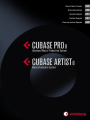 1
1
-
 2
2
-
 3
3
-
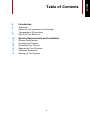 4
4
-
 5
5
-
 6
6
-
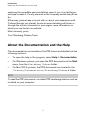 7
7
-
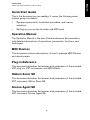 8
8
-
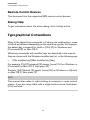 9
9
-
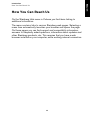 10
10
-
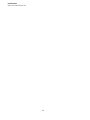 11
11
-
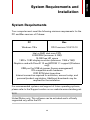 12
12
-
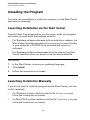 13
13
-
 14
14
-
 15
15
-
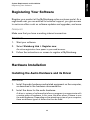 16
16
-
 17
17
-
 18
18
-
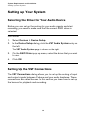 19
19
-
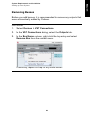 20
20
-
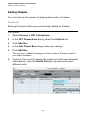 21
21
-
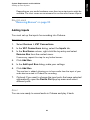 22
22
-
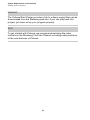 23
23
-
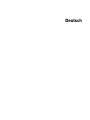 24
24
-
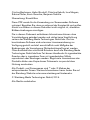 25
25
-
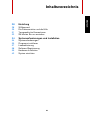 26
26
-
 27
27
-
 28
28
-
 29
29
-
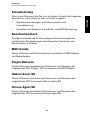 30
30
-
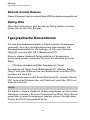 31
31
-
 32
32
-
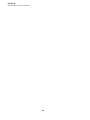 33
33
-
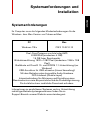 34
34
-
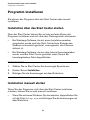 35
35
-
 36
36
-
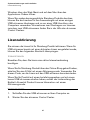 37
37
-
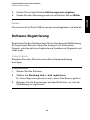 38
38
-
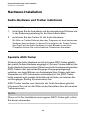 39
39
-
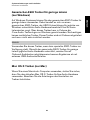 40
40
-
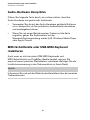 41
41
-
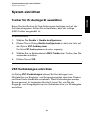 42
42
-
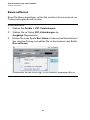 43
43
-
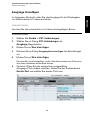 44
44
-
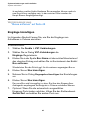 45
45
-
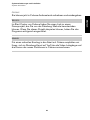 46
46
-
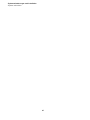 47
47
-
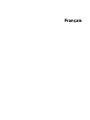 48
48
-
 49
49
-
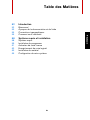 50
50
-
 51
51
-
 52
52
-
 53
53
-
 54
54
-
 55
55
-
 56
56
-
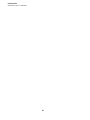 57
57
-
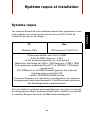 58
58
-
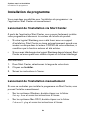 59
59
-
 60
60
-
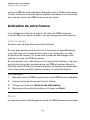 61
61
-
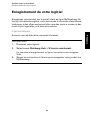 62
62
-
 63
63
-
 64
64
-
 65
65
-
 66
66
-
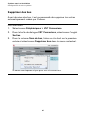 67
67
-
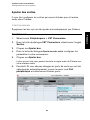 68
68
-
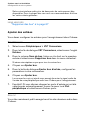 69
69
-
 70
70
-
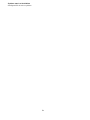 71
71
-
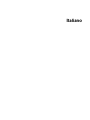 72
72
-
 73
73
-
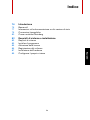 74
74
-
 75
75
-
 76
76
-
 77
77
-
 78
78
-
 79
79
-
 80
80
-
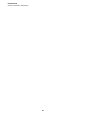 81
81
-
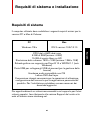 82
82
-
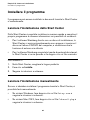 83
83
-
 84
84
-
 85
85
-
 86
86
-
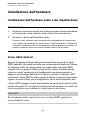 87
87
-
 88
88
-
 89
89
-
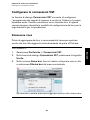 90
90
-
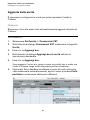 91
91
-
 92
92
-
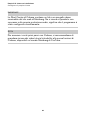 93
93
-
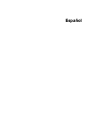 94
94
-
 95
95
-
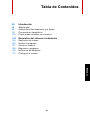 96
96
-
 97
97
-
 98
98
-
 99
99
-
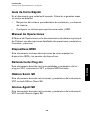 100
100
-
 101
101
-
 102
102
-
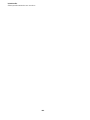 103
103
-
 104
104
-
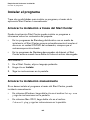 105
105
-
 106
106
-
 107
107
-
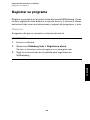 108
108
-
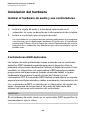 109
109
-
 110
110
-
 111
111
-
 112
112
-
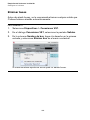 113
113
-
 114
114
-
 115
115
-
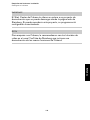 116
116
-
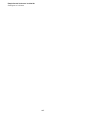 117
117
Steinberg Cubase 8.0 Guía de inicio rápido
- Tipo
- Guía de inicio rápido
- Este manual también es adecuado para
En otros idiomas
- français: Steinberg Cubase 8.0 Guide de démarrage rapide
- italiano: Steinberg Cubase 8.0 Guida Rapida
- English: Steinberg Cubase 8.0 Quick start guide
- Deutsch: Steinberg Cubase 8.0 Schnellstartanleitung
Documentos relacionados
-
Steinberg Cubase Elements 8.0 Guía de inicio rápido
-
Steinberg Cubase Elements 8.0 Guía de inicio rápido
-
Steinberg Cubase AI 8 Guía del usuario
-
Steinberg Cubase Artist 7 Guía de inicio rápido
-
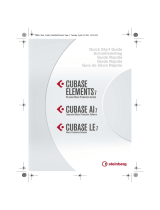 DigiDesign Pro Tools AI 7 Guía de inicio rápido
DigiDesign Pro Tools AI 7 Guía de inicio rápido
-
Steinberg Cubase Pro 9.0 Guía de inicio rápido
-
Steinberg Cubase LE 9 Guía de inicio rápido
-
Steinberg Cubase LE 6.0 Guía de inicio rápido
-
Steinberg Cubase Studio 5.0 Quick Start
-
Steinberg Cubase 5.0 Quick Start